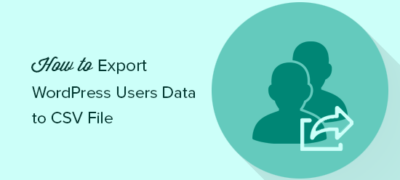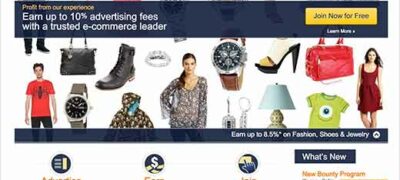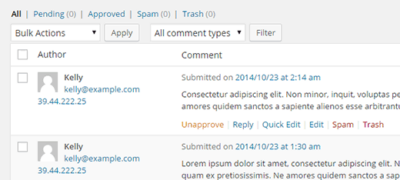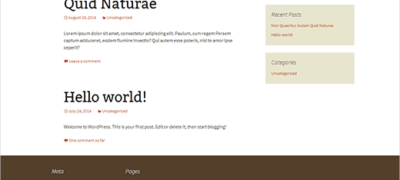白天在给这个博客站做CDN加速时,不论是为了更方便管理静态资…
该错误并不能提供有关实际错误的太多线索,这就是为什么初学者觉得很难解决。
在本文中,我们将向您展示如何轻松修复WordPress中的“您关注的链接已过期”错误。我们还将讨论导致此错误的原因以及以后如何避免该错误。
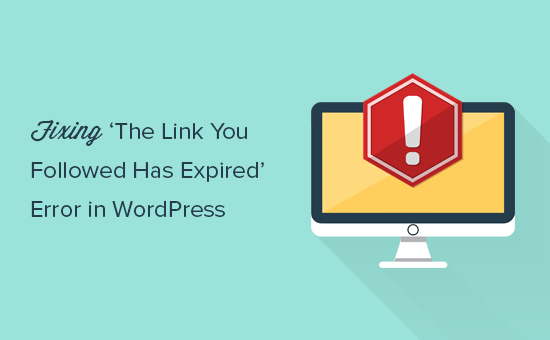
是什么原因导致您关注的链接已过期错误?
当您尝试从WordPress管理区域将WordPress主题或插件上传到您的网站时,通常会发生此错误。
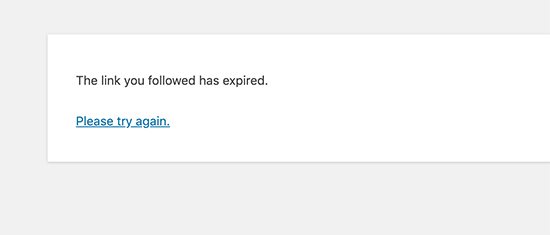
WordPress托管公司的设置可控制您可以从WordPress管理区域内上传的文件的大小。它们还具有阻止脚本运行太长时间的设置。
您可以通过访问媒体»添加新页面来查看文件大小上传限制。
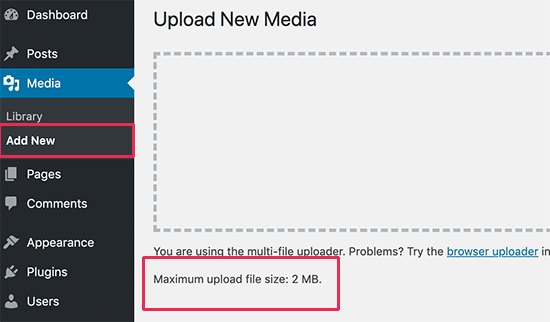
这些限制使您的网站更安全,并改善了 WordPress托管服务器的整体性能。
如果这些设置太低,或者您尝试上传更大的文件,那么您将看到诸如内存耗尽错误或最大执行时间超出错误之类的错误。
但是,如果您尝试上传WordPress主题或插件,则会看到“您遵循的链接已过期”错误。
话虽如此,让我们看一下如何轻松解决此问题。
修复“您关注的链接已过期”错误
解决“您遵循的链接已过期”错误的最快方法是增加文件的上传大小,PHP内存以及网站的执行时间限制。
有多种方法可以做到这一点。我们将向您展示所有这些工具,您可以选择一种看起来更轻松的工具,也可以选择一种在您的托管环境中工作的工具。
方法1。增加functions.php文件中的限制
这种方法比较容易,但是有一个缺点。如果您更改WordPress主题,则您的网站将恢复到以前的限制。如果您打算更改主题,请尝试下面介绍的其他两种方法之一。
只需将以下代码添加到WordPress主题的functions.php文件中。
@ini_set( 'upload_max_size', '120M'); @ini_set( 'post_max_size', '120M'); @ini_set( 'max_execution_time', '300');
您可以增加upload_max_size和post_max_size中的值,使其大于您尝试上传的文件。
您还需要将max_execution_time增加到您认为文件上传所需的时间。如果不确定,则可以尝试将该值加倍。
方法2.通过增加.htaccess文件中的限制进行修复
如果您不想在主题的功能文件中添加代码,则可以尝试.htaccess方法。
对于这种方法,您将需要编辑的.htaccess文件通过使用FTP客户端或的cPanel的文件管理器应用程序。
只需使用FTP连接到您的网站并编辑.htaccess文件。
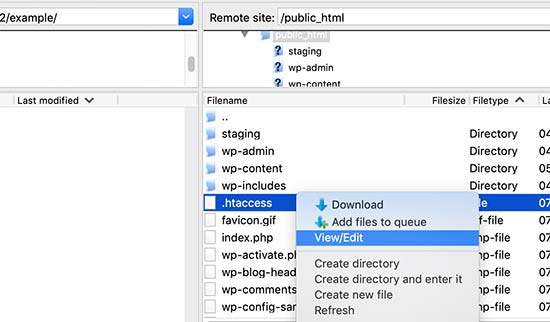
现在,您需要在.htaccess文件的底部添加以下代码。
php_value upload_max_filesize 128M php_value post_max_size 128M php_value max_execution_time 300 php_value max_input_time 300
不要忘记保存您的更改并将文件上传回您的网站。
方法3.通过增加php.ini文件中的限制进行修复
php.ini文件是PHP和WordPress使用的配置文件。您需要使用FTP客户端连接到WordPress网站,并在网站的根文件夹中查找php.ini文件。
大多数用户使用共享主机帐户,因此他们可能无法在其站点的根文件夹中找到该帐户。在这种情况下,您需要使用纯文本编辑器(如记事本)创建一个空白的php.ini文件,并将其上传到您的网站。
现在编辑php.ini文件,并在其中添加以下代码。
upload_max_filesize = 128 Mpost_max_size = 128M max_execution_time = 300
不要忘记保存您的更改并将文件上传回您的网站。
现在,您可以访问您的网站并尝试上传主题或插件文件。该错误将消失,您应该可以上传文件。
如果不是,请尝试增加文件限制以匹配您要上传的文件大小。
我们希望本文能帮助您轻松修复WordPress外贸网站建设中的“您关注的链接已过期”错误。您可能还需要为我们的指南添加书签,以解决最常见的WordPress错误。通过快速找到WordPress问题的修复程序,它将帮助您节省大量时间。